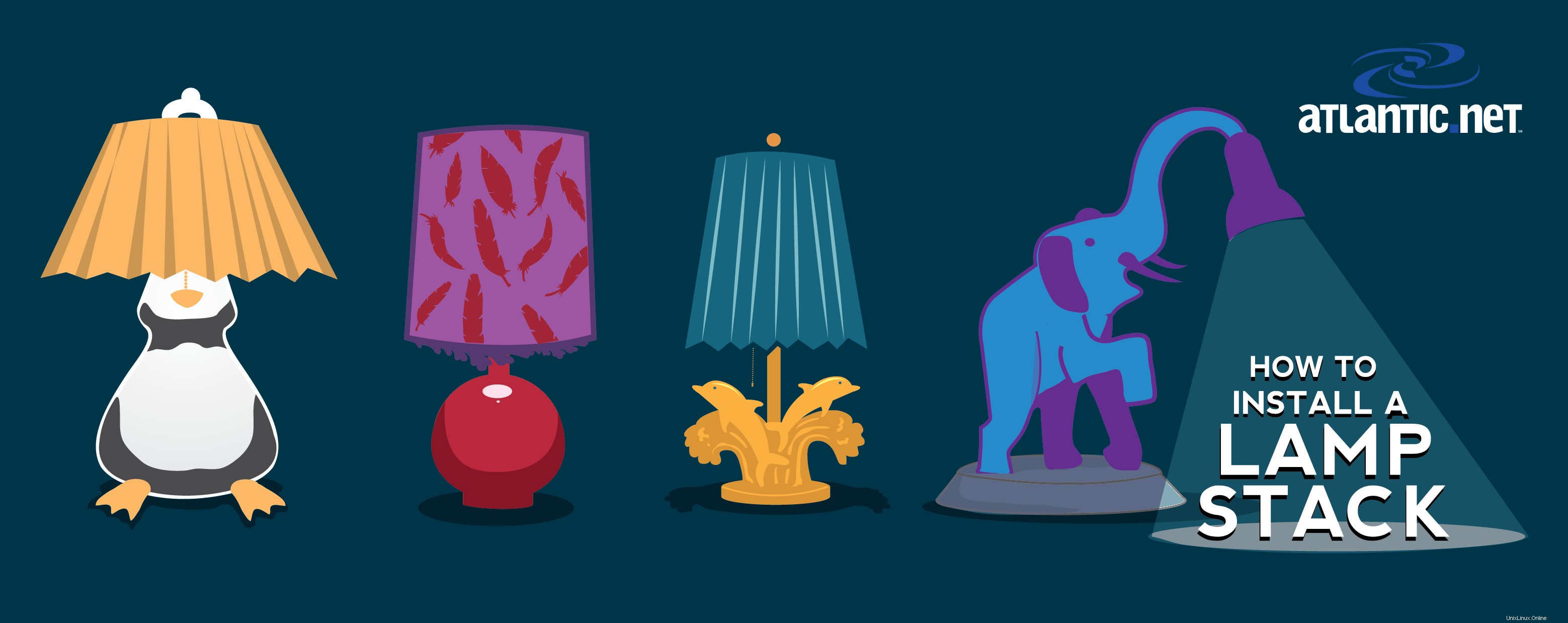
LAMP creadas por Walker Cahall
Introducción
Atlantic.Net está trabajando activamente para brindar una experiencia de cliente excepcional para todos, ya sea que sea un experto en tecnología o no, queremos simplificar nuestros servicios para que pueda estar listo y funcionando en poco tiempo. Aquí es donde entra en juego la instalación de la aplicación One-Click. Atlantic.Net está trabajando para garantizar que todas las aplicaciones más populares estén disponibles para usted con solo hacer clic en un botón.
En este instructivo, lo guiaremos a través de la instalación de LAMP del alojamiento VPS con un solo clic de Atlantic.Net. A partir de ahora, ofrecemos la instalación de LAMP con un solo clic que se ejecuta en un sistema operativo Ubuntu 14.04 LTS.
Requisitos
El único requisito que necesita para realizar esta tarea es una cuenta en la nube de Atlantic.Net válida o activa. Si no tiene uno, no dude en registrarse para obtener uno aquí.
Instalación de LAMP a través de la instalación con un solo clic de Atlantic.Net
Primero, inicie sesión en Cloud Portal en https://cloud.atlantic.net/?page=userlogin y seleccione Agregar servidor.
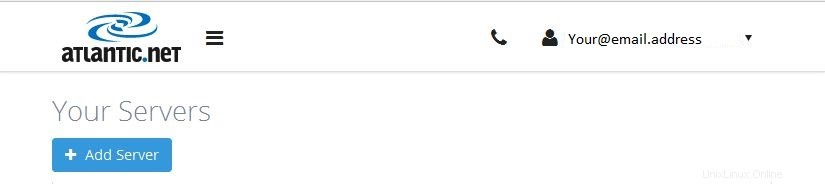
Haga clic en Agregar servidor
Ahora se le pedirá que escriba un nombre de servidor (en este caso, nuestro servidor se llamará "LÁMPARA de un clic"), y luego seleccionará la ubicación donde desea que se cree su servidor. Si no sabe qué ubicación usar, le recomendamos seleccionar la más cercana a su área geográfica para garantizar el mejor rendimiento.
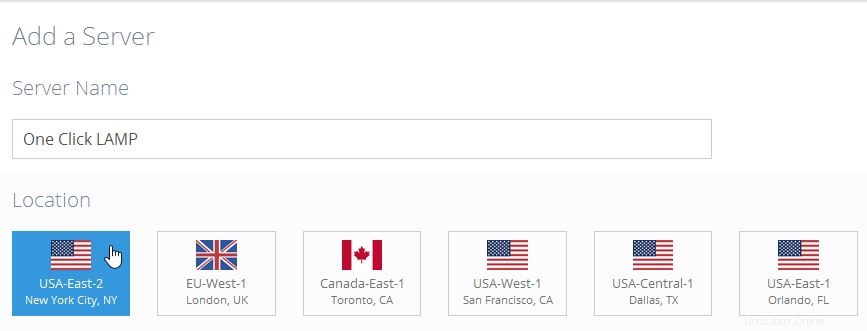
Nombre del servidor y ubicación del servidor
Luego, deberá hacer clic en Aplicaciones y luego seleccionar LAMP. Debería ver que cambiará el ícono a LAMP en Ubuntu 14.04.
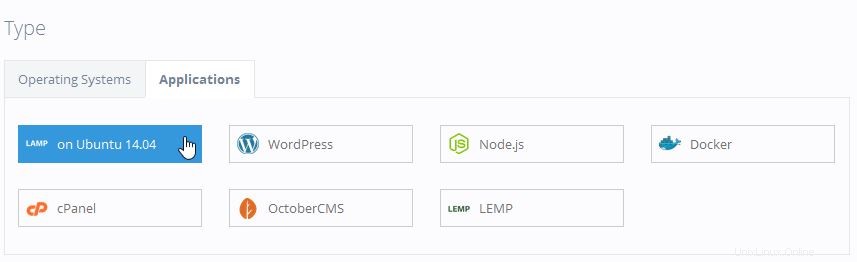
Aplicación LAMP seleccionada
Una vez hecho esto, deberá seleccionar el tamaño que desea crear. Para este tutorial, se seleccionó un servidor XS.
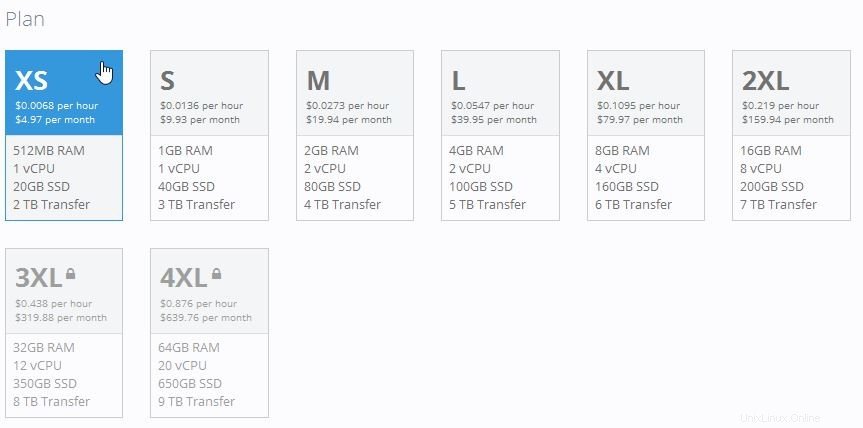
Tamaño del servidor seleccionado
Finalmente, antes de crear el servidor, hay dos complementos opcionales para elegir:SSH Key y Enable Backups.Atlantic.Net recomienda encarecidamente usar estas dos funciones para ayudar a mejorar la seguridad y garantizar que todos los datos de su servidor estén respaldados. arriba.
Una vez que haya decidido usar los complementos o no, puede continuar haciendo clic en Crear servidor.
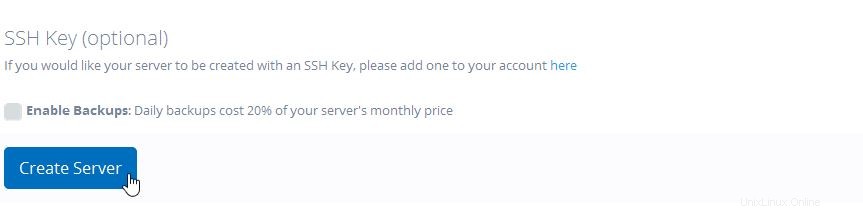
Crear servidor seleccionado
Luego verá la información de sus servidores como la siguiente imagen. Debería recibir una copia de esta información en su correo electrónico. ¡Asegúrese de almacenar los detalles de conexión de su servidor en un lugar seguro!
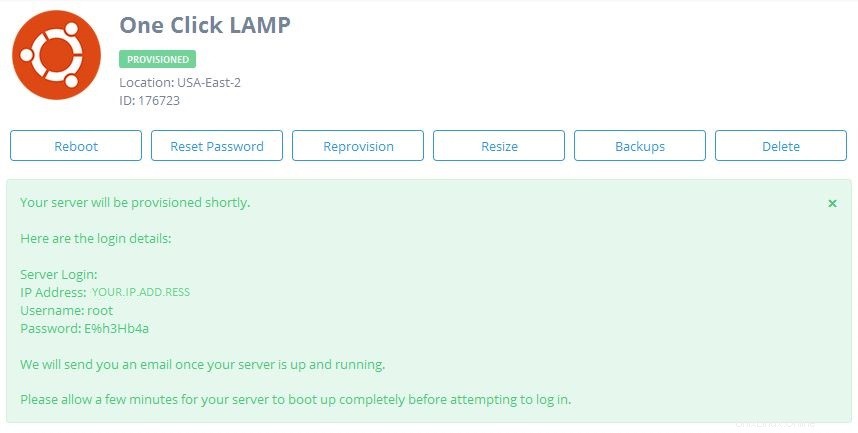
Servidor creado y credenciales del servidor
Una vez que haya recibido un correo electrónico que indique que su servidor está disponible, puede usar un cliente SSH para acceder al servidor, o puede usar nuestra consola Atlantic.Net VNC desde su panel de nube. Para este tutorial, estamos usando PUTTY, un cliente SSH gratuito de código abierto que se puede descargar aquí. Una vez que esté dentro, verá la siguiente Bienvenida mensaje en su sesión de terminal.
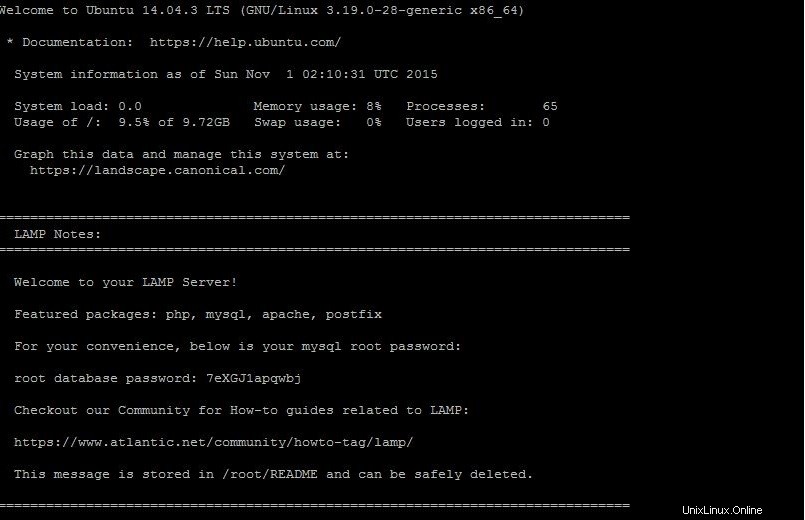
Sus servidores Mensaje de bienvenida con credenciales de MySQL
Ahora que la instalación está completa, podemos comenzar a probar nuestros componentes LAMP. Como ya estamos en la línea de comandos, probemos MYSQL con el siguiente comando que confirmará que se está ejecutando.
service mysql status

Estado de MySQL
Luego, probaremos Apache yendo a su navegador web y escribiendo http://YOUR.IP.ADD.RESS, debería ver la siguiente pantalla.
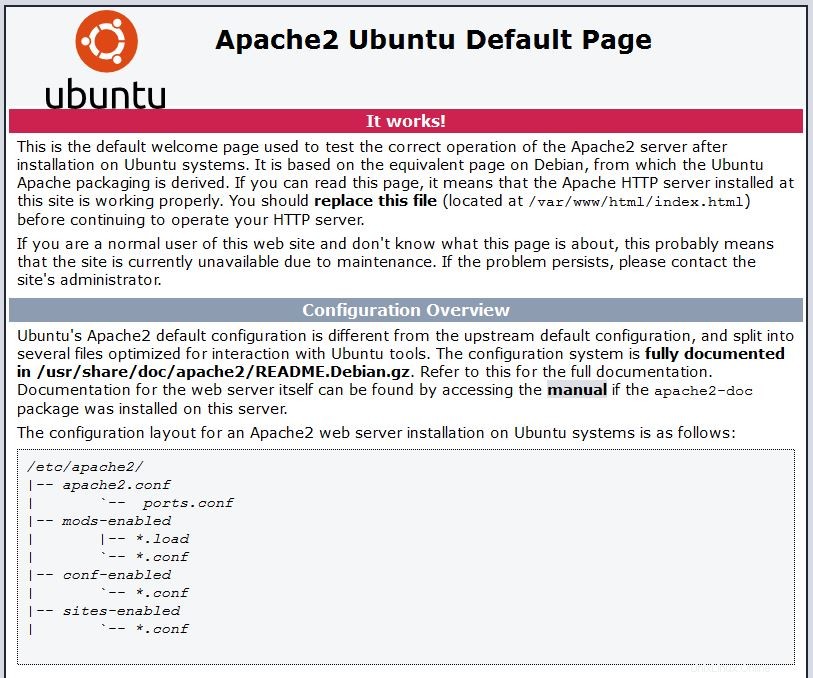
Página de verificación de Apache en línea
Finalmente, podemos probar PHP completando los siguientes pasos. Debemos crear un archivo PHP de prueba que se puede lograr con el siguiente comando:
nano /var/www/html/test.php
Luego pegará el siguiente script PHP en el documento vacío y luego guardará su archivo.
<?php phpinfo(); ?>
Reinicie Apache para que esta configuración surta efecto. Haz esto con el siguiente comando:
service apache2 restart
¡OK! Finalmente, pruebe PHP yendo a su navegador web y escribiendo http://YOUR.IP.ADD.RESS/test.php debería ver la siguiente pantalla.
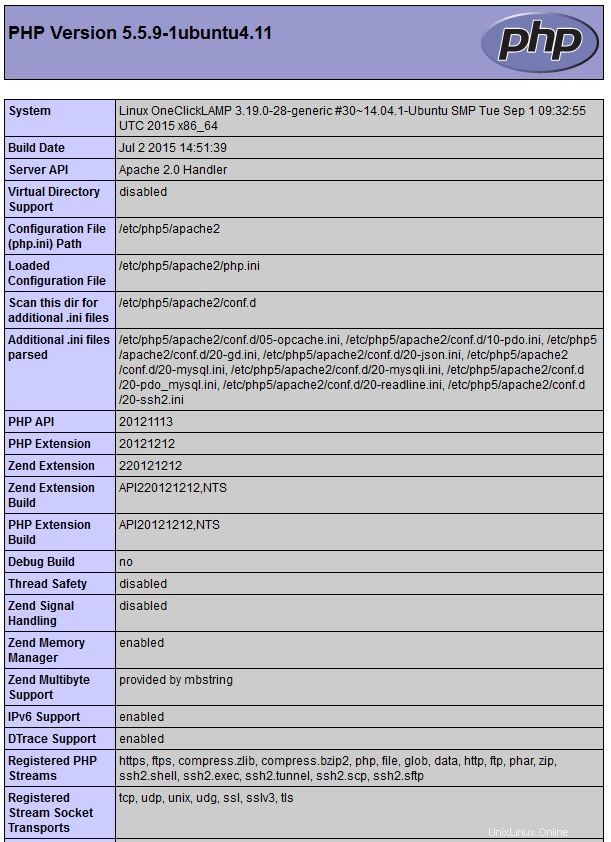
Página de verificación de PHP en línea
¿Qué sigue?
¡Felicidades! Acaba de instalar LAMP utilizando la instalación con un solo clic de Atlantic.Net. Gracias por seguir este tutorial y no dude en consultarnos para obtener las últimas actualizaciones.